WIN10 QWT6.1.3+VS2015编译
2017-04-23 17:52
417 查看
1. 下载QWT6.1.3
下载地址:https://sourceforge.net/projects/qwt/files/qwt/
2. 解压QWT6.1.3在D:\或自己的安装目录下
3. 安装VS2015
4. 在开始菜单下打开“VS2015开发人员命令提示”
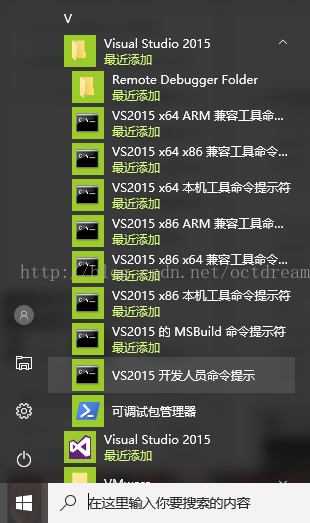
5. 更改qwt-6.1.3\qwtconfig.pri文件QWT的安装目录
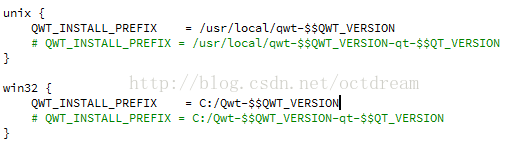
6. 然后转到qwt文件夹,输入如下命令开始编译:
cd E:\QWT
qmake qwt.pro
nmake
nmake install
----------漫长的等待-----------
cd designer
qmake designer.pro

修改designer.pro
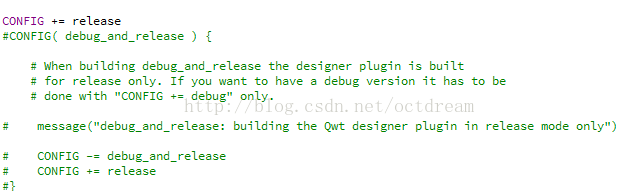
nmake
nmake install
----------漫长的等待-----------
cd ..
cd examples
qmake examples.pro
nmake
nmake install
----------漫长的等待-----------
7. 编译完成之后,开始配置:
(1)将D:\QWT_PRJ\qwt-6.1.3\lib下的qwtd.dll、qwt.dll拷贝到QT路径的bin文件夹下,将qwtd.lib、qwt.lib拷贝QT路径的lib文件夹下。
(2)将D:\QWT_PRJ\qwt-6.1.3\designer\plugins\designer目录下的qwt_designer_plugin.dll和qwt_designer_plugin.lib拷贝到QT路径的\plugins\designer目录下。
(3)将D:\QWT_PRJ\qwt-6.1.3\src目录下的所有.h和.cpp放入一个空文件夹QWT中,再将该文件夹拷贝到QT路径的include目录下。
(4)在VS中C/C++->预处理器:预处理器定义里面添加QWT_DLL。不添加这步,使用时编译会报错,因为qwt采用动态库抛出类的方式将QwtPlot供使用者使用,必须定义QWT_DLL才能使用qwt的抛出类。(注意,如果使用静态编译的qt库,并用静态版本的qt的qmake生成的qwt静态库的话,是不需要QWT_DLL的,添加了反而会报错)
下载地址:https://sourceforge.net/projects/qwt/files/qwt/
2. 解压QWT6.1.3在D:\或自己的安装目录下
3. 安装VS2015
4. 在开始菜单下打开“VS2015开发人员命令提示”
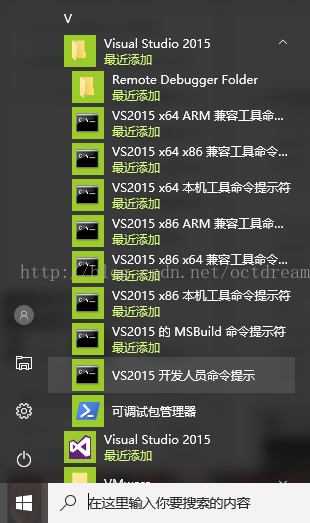
5. 更改qwt-6.1.3\qwtconfig.pri文件QWT的安装目录
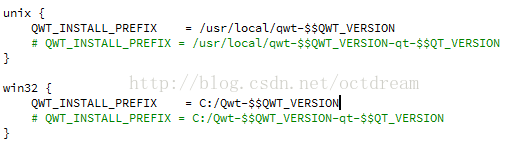
6. 然后转到qwt文件夹,输入如下命令开始编译:
cd E:\QWT
qmake qwt.pro
nmake
nmake install
----------漫长的等待-----------
cd designer
qmake designer.pro

修改designer.pro
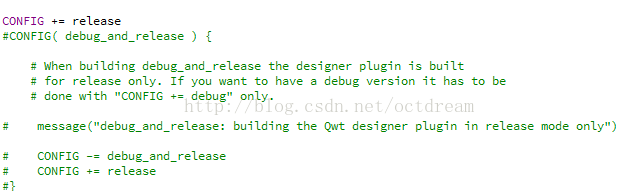
nmake
nmake install
----------漫长的等待-----------
cd ..
cd examples
qmake examples.pro
nmake
nmake install
----------漫长的等待-----------
7. 编译完成之后,开始配置:
(1)将D:\QWT_PRJ\qwt-6.1.3\lib下的qwtd.dll、qwt.dll拷贝到QT路径的bin文件夹下,将qwtd.lib、qwt.lib拷贝QT路径的lib文件夹下。
(2)将D:\QWT_PRJ\qwt-6.1.3\designer\plugins\designer目录下的qwt_designer_plugin.dll和qwt_designer_plugin.lib拷贝到QT路径的\plugins\designer目录下。
(3)将D:\QWT_PRJ\qwt-6.1.3\src目录下的所有.h和.cpp放入一个空文件夹QWT中,再将该文件夹拷贝到QT路径的include目录下。
(4)在VS中C/C++->预处理器:预处理器定义里面添加QWT_DLL。不添加这步,使用时编译会报错,因为qwt采用动态库抛出类的方式将QwtPlot供使用者使用,必须定义QWT_DLL才能使用qwt的抛出类。(注意,如果使用静态编译的qt库,并用静态版本的qt的qmake生成的qwt静态库的话,是不需要QWT_DLL的,添加了反而会报错)
相关文章推荐
- VS2015 编译 Qwt6.1.3
- Win10 qwtplot3d +qt5.7.1+vs2015 编译方法
- caffe2 02 caffe2 win10 vs2015编译(默认CPU版本)
- Win10 + VS2015 下编译 Qt5.6.0
- caffe 02 win10 vs2015 编译(支持GPU)
- blender源码编译——(win10,VS2015环境)
- Lua5.3.4 源码编译(win10、vs2015)
- win10 vs2015 freetype2编译
- Win10环境下使用VS2015编译PJProject
- win10 vs2015 opencv编译
- win10 vs2015 libs3 编译
- VS2015在win10上编译的程序不能在Win7上运行的原因
- win10 vs2015 wxWidgets编译
- QJSON qt5.7.1+vs2015 WIN10编译
- QCA+OPENSSL QT5.7.1 VS2015 WIN10 编译
- win10 vs2015 openssl-1.0.2j编译
- caffe搭建--caffe- win10 vs2015 编译(支持GPU)--注意在cmake的时候需要根据情况仔细修改配置
- win10 msys2 vs2015 ffmpeg3.3.3 编译 带x264 aac
- [OpenCv]Win10 X64 + VS2015 + CMake3.6.1 编译OpenCv3.1.0记录
- CGAL 4.11 版 win10-vs2015-64bit 编译与开发关键点指南
